
Transferir mensajes de texto de Motorola a Samsung: 4 formas sencillas

¿Tienes un Samsung Galaxy S25 nuevo e increíble? Pero lo que te desespera es que podrías perder todos los mensajes antiguos y otros datos importantes de tu viejo smartphone Motorola. ¡No te preocupes! ¡La buena noticia es que puedes transferir datos de Motorola a Samsung sin perderlos! Esta guía se centrará principalmente en cómo transferir mensajes de texto de Motorola a Samsung directamente. Analicémoslo en detalle.

La mejor manera de transferir mensajes de texto de Motorola a Samsung es con Coolmuster Mobile Transfer . Además de mensajes de texto, también permite transferir contactos , música, aplicaciones, libros electrónicos, registros de llamadas, fotos y videos de Motorola a Samsung, o copiar datos entre dispositivos iOS y Android .
¿Qué puede hacer Coolmuster Mobile Transfer por usted?
¿Cómo exporto mensajes de texto de mi Motorola a mi Samsung con un solo clic?
1. Instale y ejecute Coolmuster Mobile Transfer en su computadora. Luego, acceda al módulo Mobile Transfer desde la caja de herramientas.

2. Conecte sus dos teléfonos a la computadora mediante dos cables USB que funcionen. Asegúrese de que el teléfono Motorola esté en la posición de origen . Si es necesario, pulse el botón "Invertir" para cambiarlos. Una vez conectados, aparecerá "Conectado" debajo de las imágenes del dispositivo.

3. Marque los mensajes de texto y otros tipos de datos deseados en la tabla de contenido y presione el botón Iniciar copia para sincronizar los datos de Motorola con Samsung.

Aquí está la guía en vídeo (de unos 2 minutos de duración):
Te puede interesar: ¿Cómo transferir datos de Samsung a Motorola sin esfuerzo? (5 maneras fáciles y efectivas)
¿ Samsung Smart Switch funciona con Motorola? Samsung Smart Switch es el método oficial de Samsung para transferir contactos, mensajes de texto, fotos y otros archivos desde tus antiguos dispositivos Motorola con Android 4.3 o superior a un nuevo teléfono Samsung Galaxy. Es confiable, seguro y gratuito. Si lo prefieres, sigue las instrucciones a continuación.
Para transferir mensajes de texto de Motorola a Samsung con Samsung Smart Switch:
1. Asegúrate de tener instalado el Smart Switch en ambos dispositivos. A continuación, conéctalos a una fuente de alimentación cercana y colócalos a una distancia de 10 cm.
2. Abra Smart Switch en ambos dispositivos. En el teléfono Motorola, toque Enviar datos > Inalámbrico ; y en el teléfono Samsung , toque Recibir datos > Inalámbrico y seleccione Android como tipo de teléfono anterior.
3. Sigue las instrucciones en pantalla para conectar ambos dispositivos. Después, pulsa la opción "Permitir" en el teléfono Motorola, selecciona el contenido que quieres transferir y pulsa el botón "Transferir" .
4. Cuando se complete el proceso de transferencia, haga clic en Listo en el nuevo dispositivo y salga de la aplicación.

Leer más: ¿Cómo desbloquear un Samsung S2 antiguo ? Haz clic en esta guía para seguir los pasos de desbloqueo.
Si tienes una cuenta de Google, puedes usar su función de copia de seguridad integrada para sincronizar tus mensajes. Este método es ideal para quienes realizan copias de seguridad de sus datos con regularidad.
Para sincronizar mensajes de Motorola a Samsung a través de la cuenta de Google:
1. En tu teléfono Motorola, ve a Ajustes > Google > Copia de seguridad . Asegúrate de que la cuenta de Google esté seleccionada y que la opción Copia de seguridad en Google Drive esté activada. Pulsa "Copia de seguridad ahora" para asegurarte de que tus mensajes más recientes estén guardados.

2. Al configurar tu nuevo teléfono Samsung por primera vez, se te pedirá que inicies sesión en tu cuenta de Google. Inicia sesión con la misma cuenta que usaste para hacer la copia de seguridad de tu Motorola.
3. Durante la configuración, el teléfono te preguntará si deseas restaurar los datos desde una copia de seguridad. Selecciona la copia de seguridad de tu dispositivo Motorola y tus mensajes (junto con otros datos) se restaurarán en tu nuevo teléfono Samsung.

Si buscas un método que te brinde mayor control sobre tus copias de seguridad, la aplicación SMS Backup & Restore es una excelente solución. Esta aplicación de terceros te permite crear un archivo de copia de seguridad local de tus mensajes que luego puedes mover y restaurar.
Para transferir mensajes de Motorola a Samsung mediante SMS Backup & Restore:
1. Descargue e instale la aplicación SMS Backup & Restore en sus teléfonos Motorola y Samsung.
2. En tu teléfono Motorola, abre la aplicación y selecciona "CONFIGURAR UNA COPIA DE SEGURIDAD" . Si lo deseas, puedes hacer una copia de seguridad de tus mensajes y otros datos. Puedes guardar la copia de seguridad en el almacenamiento de tu teléfono, Google Drive o Dropbox.
3. Si guardaste la copia de seguridad en el almacenamiento de tu teléfono, tendrás que transferir el archivo XML a tu teléfono Samsung. Puedes hacerlo conectando ambos teléfonos a una computadora o usando un servicio de almacenamiento en la nube como Google Drive.
4. En tu teléfono Samsung, abre la app Copia de seguridad y restauración de SMS. Pulsa Restaurar y selecciona el archivo de copia de seguridad que acabas de mover. Sigue las instrucciones en pantalla y tus mensajes se restaurarán.
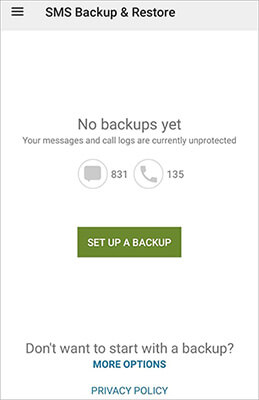
Puedes transferir mensajes de texto de Motorola a Samsung mediante Coolmuster Mobile Transfer , Samsung Smart Switch u otros métodos fiables, fáciles y prácticos. Coolmuster Mobile Transfer también puede transferir tus mensajes directamente por USB, lo cual es más seguro que usar una red. Además, también puedes transferir tus contactos, historial de llamadas, aplicaciones, archivos multimedia, etc.
Artículos relacionados:
¿Cómo transferir mensajes de texto de un teléfono Motorola a la computadora? (4 maneras)
[3 formas] ¿Cómo transferir datos de Motorola a iPhone sin esfuerzo?
Transferencia de Motorola: ¿Cómo transferir datos de Motorola a Motorola?
¿Cómo transfiero fotos de mi teléfono Motorola a mi computadora? (4 trucos)

 Transferencia de teléfono a teléfono
Transferencia de teléfono a teléfono
 Transferir mensajes de texto de Motorola a Samsung: 4 formas sencillas
Transferir mensajes de texto de Motorola a Samsung: 4 formas sencillas





